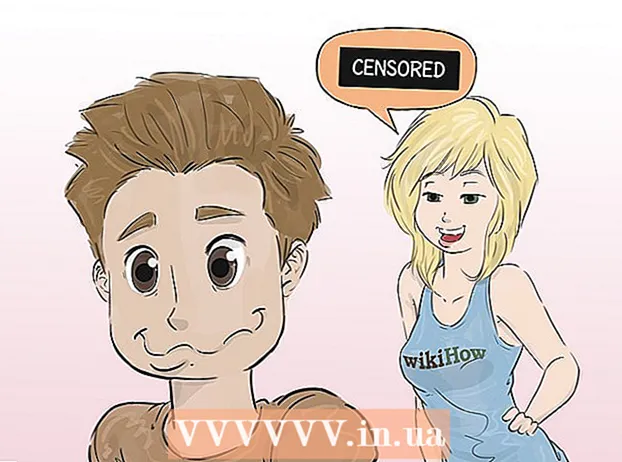Autore:
Sara Rhodes
Data Della Creazione:
16 Febbraio 2021
Data Di Aggiornamento:
1 Luglio 2024
![[TUTORIAL WORD] Come fare la Bibliografia Automatica](https://i.ytimg.com/vi/Wga23iXXX-A/hqdefault.jpg)
Contenuto
- Passi
- Parte 1 di 3: Prepararsi a citare le fonti
- Parte 2 di 3: Fare riferimento alla fonte durante la scrittura del lavoro
- Parte 3 di 3: creazione di una pagina di opere citate
- Avrai bisogno
Microsoft Word ha una gamma di funzionalità di automazione che semplificano la scrittura di rapporti e altri compiti didattici e documenti di ricerca. Una delle più utili di queste funzionalità è mantenere un elenco di fonti e collegamenti. Imparando a inserire le fonti, puoi creare automaticamente un elenco di fonti citate alla fine del tuo lavoro.
Passi
Parte 1 di 3: Prepararsi a citare le fonti
 1 Verifica con il tuo supervisore quale stile preferisce vedere le fonti citate. Gli stili più comuni sono l'American Psychological Association (APA), gli stili della Modern Language Association (MLA) e gli stili Turabian e Chicago.
1 Verifica con il tuo supervisore quale stile preferisce vedere le fonti citate. Gli stili più comuni sono l'American Psychological Association (APA), gli stili della Modern Language Association (MLA) e gli stili Turabian e Chicago.  2 Raccogli informazioni importanti su tutte le tue fonti. Ciò include informazioni su autori, titoli di opere, numeri di pagina, editori, edizione, luogo di pubblicazione, data di pubblicazione e ora di accesso.
2 Raccogli informazioni importanti su tutte le tue fonti. Ciò include informazioni su autori, titoli di opere, numeri di pagina, editori, edizione, luogo di pubblicazione, data di pubblicazione e ora di accesso.  3 Controlla la versione di Microsoft Word che stai utilizzando. In ogni versione, la sezione per l'inserimento dei collegamenti alle fonti si trova in un luogo diverso. Nella maggior parte delle versioni, si trova nella scheda Riferimenti in Elementi documento o Impostazioni documento.
3 Controlla la versione di Microsoft Word che stai utilizzando. In ogni versione, la sezione per l'inserimento dei collegamenti alle fonti si trova in un luogo diverso. Nella maggior parte delle versioni, si trova nella scheda Riferimenti in Elementi documento o Impostazioni documento.  4 Nella scheda Riferimenti, nel gruppo Riferimenti e bibliografia, fare clic sulla freccia accanto a Stile. Seleziona uno stile dall'elenco a discesa, ad esempio "MLA".
4 Nella scheda Riferimenti, nel gruppo Riferimenti e bibliografia, fare clic sulla freccia accanto a Stile. Seleziona uno stile dall'elenco a discesa, ad esempio "MLA".
Parte 2 di 3: Fare riferimento alla fonte durante la scrittura del lavoro
 1 Digita nel documento Word le informazioni a cui vuoi collegarti. Posiziona il cursore alla fine di una frase quando sei pronto per citare una fonte.
1 Digita nel documento Word le informazioni a cui vuoi collegarti. Posiziona il cursore alla fine di una frase quando sei pronto per citare una fonte.  2 Torna alla scheda Collegamenti nella parte superiore della pagina. Fare clic su Gestisci fonti e sul segno più nella finestra di dialogo Collegamenti per aggiungere una nuova fonte. Se stai utilizzando una versione precedente di Word rispetto al 2011, dovrai fare clic su "Inserisci collegamento" e selezionare "Aggiungi nuova sorgente"
2 Torna alla scheda Collegamenti nella parte superiore della pagina. Fare clic su Gestisci fonti e sul segno più nella finestra di dialogo Collegamenti per aggiungere una nuova fonte. Se stai utilizzando una versione precedente di Word rispetto al 2011, dovrai fare clic su "Inserisci collegamento" e selezionare "Aggiungi nuova sorgente"  3 Completa tutti i campi nella finestra di dialogo Crea origine. I campi consigliati per lo stile di layout selezionato sono contrassegnati da un asterisco.
3 Completa tutti i campi nella finestra di dialogo Crea origine. I campi consigliati per lo stile di layout selezionato sono contrassegnati da un asterisco.  4 Al termine, fare clic su "Ok". La fonte viene aggiunta all'elenco delle fonti.
4 Al termine, fare clic su "Ok". La fonte viene aggiunta all'elenco delle fonti.  5 Accesso a un elenco di fonti se continui a citare la fonte nel tuo lavoro. Ogni volta che si desidera specificare la fonte di determinate informazioni, è possibile selezionare dall'elenco delle fonti o aggiungere una nuova fonte all'elenco. Fare clic su "Cambia collegamento" per utilizzare la stessa fonte, ma modificare il numero di pagina.
5 Accesso a un elenco di fonti se continui a citare la fonte nel tuo lavoro. Ogni volta che si desidera specificare la fonte di determinate informazioni, è possibile selezionare dall'elenco delle fonti o aggiungere una nuova fonte all'elenco. Fare clic su "Cambia collegamento" per utilizzare la stessa fonte, ma modificare il numero di pagina.  6 Al termine, aggiungi all'elenco tutte le fonti citate. In alternativa, puoi utilizzare il pulsante Inserisci nota a piè di pagina o Inserisci nota di chiusura nella scheda Riferimenti per aggiungere note a ciascuna pagina.
6 Al termine, aggiungi all'elenco tutte le fonti citate. In alternativa, puoi utilizzare il pulsante Inserisci nota a piè di pagina o Inserisci nota di chiusura nella scheda Riferimenti per aggiungere note a ciascuna pagina.
Parte 3 di 3: creazione di una pagina di opere citate
 1 Quando hai finito di scrivere il tuo lavoro, fai clic sul pulsante "Riferimenti". Scegli tra "Riferimenti" e "Opere citate". Il tuo istruttore dovrebbe aver indicato che tipo di elenco includere.
1 Quando hai finito di scrivere il tuo lavoro, fai clic sul pulsante "Riferimenti". Scegli tra "Riferimenti" e "Opere citate". Il tuo istruttore dovrebbe aver indicato che tipo di elenco includere.  2 Fare clic sul pulsante Opere quotate. Una bibliografia sarà aggiunta al foglio alla fine del tuo lavoro. Questo oggetto è diverso dal testo, piuttosto assomiglia a tabelle e immagini nel lavoro.
2 Fare clic sul pulsante Opere quotate. Una bibliografia sarà aggiunta al foglio alla fine del tuo lavoro. Questo oggetto è diverso dal testo, piuttosto assomiglia a tabelle e immagini nel lavoro.  3 Aggiorna l'oggetto Riferimenti citati se hai modificato le fonti nel documento. Fare clic sulla freccia in giù accanto alla parola "Riferimenti". Seleziona "Aggiorna riferimenti e bibliografia".
3 Aggiorna l'oggetto Riferimenti citati se hai modificato le fonti nel documento. Fare clic sulla freccia in giù accanto alla parola "Riferimenti". Seleziona "Aggiorna riferimenti e bibliografia".  4 Salva spesso il tuo documento.
4 Salva spesso il tuo documento.
Avrai bisogno
- Topo